华硕笔记本电脑在市场上有很高的认知度和认可度。除了在零售市场有出色口碑外,在特殊领域华硕笔记本一样有惊人的表现,所以使用的用户还是有很多的,而现在已经进入了无线网络的时代,但是一些华硕用户好像不知道该怎么去下载无线网卡驱动。
华硕现在是全球最大的主板生产商,分公司遍布的全国各地二十多个国家。所以使用华硕品牌电脑的用户不在少数,那么这些用户如果想要使用无线网络的话,就得下载安装无线网卡驱动了,这款电脑该如何下载无线网卡驱动呢?不懂的用户且来看看小编的华硕无线网卡驱动下载方法。
华硕如何下载无线网卡驱动
确定华硕笔记本的机器型号,以及无线网卡的硬件ID.
进入华硕官网。
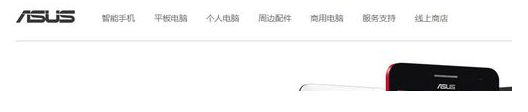
无线网卡电脑图解1
点击“服务支持”,点击“更多详情”按钮

驱动电脑图解2
输入机器型号,点击:放大镜搜索

无线网卡电脑图解3
在“驱动程序和工具软件”,再到“选择操作系统”

华硕电脑图解4
根据硬件ID在百度上搜索,找到无线网卡驱动的生产厂家。

网卡驱动电脑图解5
在“无线网络驱动程序”中找到所需要的驱动。

网卡驱动电脑图解6
然后点击“中国”进行下载安装完重启就可以了。

驱动电脑图解7
以上就是硕无线网卡驱动下载教程。
Copyright ©2018-2023 www.958358.com 粤ICP备19111771号-7 增值电信业务经营许可证 粤B2-20231006